- Vários usuários alegaram que o Thunder VPN não está funcionando, tornando este serviço gratuito pouco confiável.
- Você pode iniciar a solução de problemas reiniciando seu dispositivo móvel ou verificando se sua Internet está funcionando.
- Os aplicativos precisam de um relógio preciso para funcionar corretamente, portanto, configurar a data e a hora em seu telefone pode resolver o problema.
- Quando nenhuma solução parece funcionar, reinstalar o aplicativo Thunder VPN pode ser a melhor escolha.
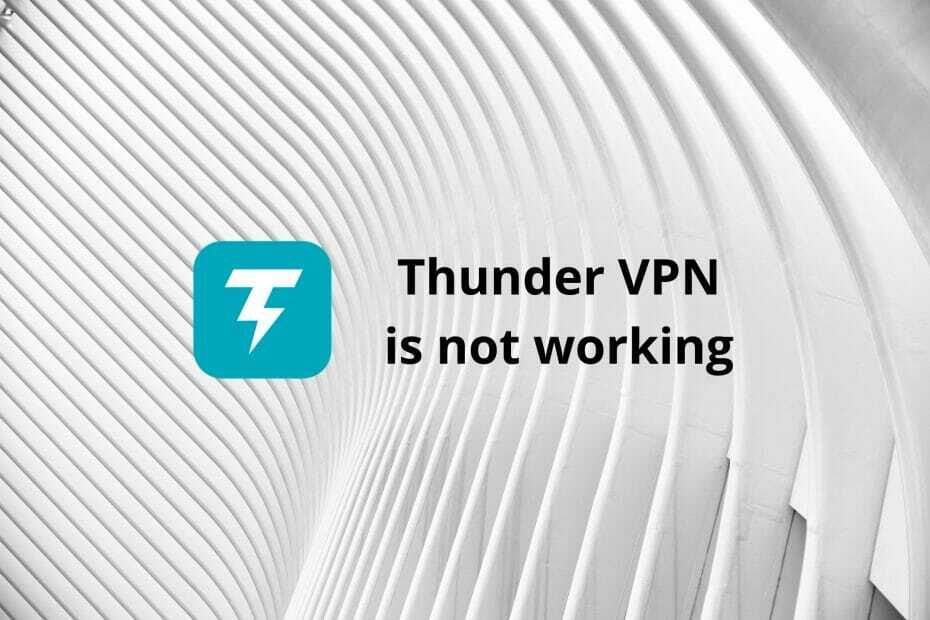
Thunder VPN é uma rede privada virtual gratuita para usuários do Android que pode ser baixada da Google Play Store, que oferece serviços decentes para seus usuários.
Por ser gratuito, o aplicativo em si tem uma ampla gama de problemas, incluindo que às vezes o Thunder VPN não funciona.
Além disso, sua natureza gratuita não permite melhores políticas de registro e também não oferece um interruptor de interrupção.
Hoje em dia, muitas pessoas tendem a optar por provedores de serviços VPN gratuitos e simplesmente ignorar as limitações ou problemas de segurança que vêm junto com esses aplicativos.
Se você estiver tendo problemas ao conectando seu dispositivo Android ao Windows 10, pode ser causado pelas configurações do telefone.
Se você deseja continuar usando o Thunder VPN, este artigo certamente será útil, pois discutiremos as soluções mais úteis para esse problema irritante.
5 melhores VPNs que recomendamos
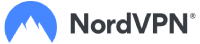 |
59% de desconto disponível para planos de dois anos |  Verifique a oferta! Verifique a oferta! |
 |
79% de desconto + 2 meses grátis |
 Verifique a oferta! Verifique a oferta! |
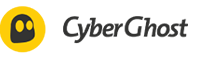 |
85% de desconto! Apenas 1,99 $ por mês por plano de 15 meses |
 Verifique a oferta! Verifique a oferta! |
 |
83% de desconto (2,21 $ / mês) + 3 meses grátis |
 Verifique a oferta! Verifique a oferta! |
 |
76% (2.83$) no plano de 2 anos |
 Verifique a oferta! Verifique a oferta! |
O que posso fazer se o Thunder VPN não estiver funcionando?
1. Reinicie o seu telefone
- Pressione o botão liga / desliga por alguns segundos.
- Selecione os Reiniciar opção.

- Ligue o dispositivo.
Assim que seu sistema Android carregar seus recursos, inicie o aplicativo Thunder VPN novamente para ver se o problema persiste.
Se não funcionar, prossiga para as próximas etapas.
2. Verifique a conexão com a Internet no seu telefone
- Toque no Definições ícone do seu dispositivo Android.

- Toque em Conexões opção da lista.

- Clique em Wi-fi.

- Verifique se o seu Wi-Fi está conectado.

Se o Thunder VPN não estiver funcionando, certifique-se de verificar se o seu Wi-Fi ou conexão de dados móveis está funcionando corretamente.
Depois de ver que a conexão com a Internet está funcionando, tente abrir a VPN novamente e veja se ainda tem problemas com ela.
3. Atualize o sistema do seu telefone
- Toque no Definições ícone no seu smartphone Android.

- Toque em Atualização de software opção da lista.

- Escolha se você quiser manualmente ou automaticamente atualizar o software.

Não é de se admirar que muitos usuários do Android não atualizem seus dispositivos para a versão de software mais recente disponível com a frequência que deveriam.
No entanto, você deve se lembrar que atualizar o sistema operacional do smartphone ajuda a resolver problemas de segurança e também melhora o desempenho geral do dispositivo.
Se o Thunder VPN não estiver funcionando, atualizar o dispositivo pode resolver o problema.
4. Defina a data e a hora do seu telefone corretamente
- Toque no Definições ícone no seu smartphone Android.

- Toque em Administração Geral opção da lista.

- Na lista de gerenciamento geral, toque em Data e hora opção.

- Dentro Data e hora toque emData e hora automáticas opção.

- Colocou o data, Tempo e fuso horário da data e hora automáticas.

Se o Thunder VPN travar, é provável que o seu telefone esteja com data ou hora incorreta. Certifique-se de verificar se a região e o fuso horário definidos em sua conta Thunder correspondem aos de seu smartphone.
Os aplicativos precisam de um relógio preciso para funcionar corretamente, portanto, configurar a data e a hora em seu telefone pode corrigir o problema do Thunder VPN.
5. Forçar a parada do aplicativo Thunder VPN
- Toque no Definições opção em seu smartphone Android.

- Role para baixo em Definições encontrar Apps na lista.

- Toque em Apps.

- Procurar Trovão no Apps lista e toque nela.
- Toque no Botão Forçar parada na tela de informações do App Thunder.
- No Trovão Informações do aplicativo tela, toque no Forçar parada botão.
6. Limpar dados de armazenamento no aplicativo Thunder VPN
- Siga as etapas da solução anterior até chegar ao App Thunder do seu smartphone Android.
- Toque em Armazenar na tela de informações do aplicativo.
- Toque em Apagar os dados na tela Armazenamento.
Quando o Thunder VPN não está funcionando, os dados em cache podem ser muito grandes, então você deve considerar limpá-los.
Limpar os dados de armazenamento geralmente ajuda se o aplicativo apresentar bugs e deixar você exposto a ameaças de segurança.
Para recapitular, se o Thunder VPN não estiver funcionando em seu dispositivo móvel Android, comece interrompendo o aplicativo à força.
Além disso, você pode ter certeza de que o aplicativo está atualizado para a versão mais recente e também limpar os dados de armazenamento do aplicativo. Você também deve definir a data e a hora do seu telefone corretamente e realizar uma atualização do sistema.
E, se nenhuma das soluções funcionar, certifique-se de entrar em contato com o centro de suporte Thunder VPN.

![PureVPN sem conexão [guia completo para corrigir problemas de conexão]](/f/99b91950a6a701c91b466c7a9c8df8a1.jpg?width=300&height=460)
